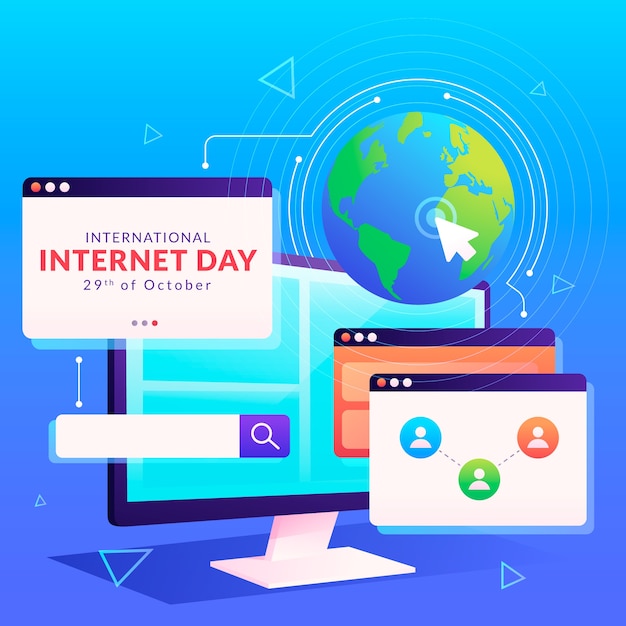Содержание
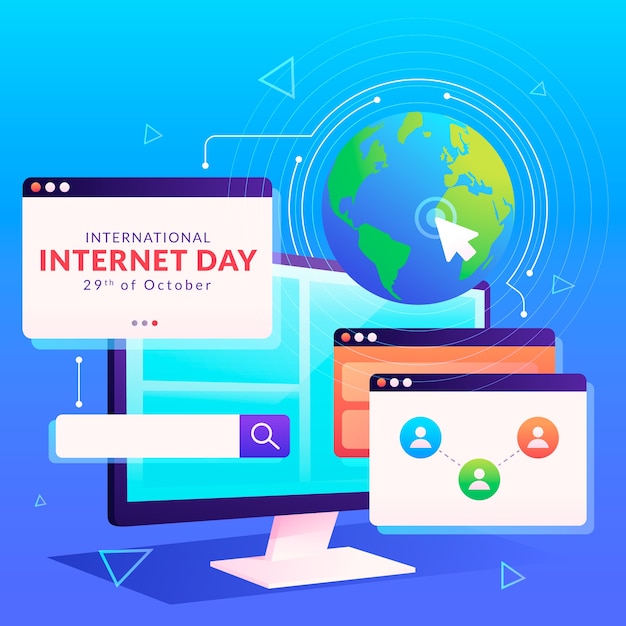
В мире цифровых технологий важность быстрого и надежного доступа к сетевым ресурсам трудно переоценить. Каждый пользователь стремится к максимальной эффективности своей работы, а медленные загрузки и прерывания связи могут значительно замедлить выполнение задач. Правильная настройка вашей системы может кардинально изменить ситуацию и подарить вам новый опыт пользования.
Разобраться в основных аспектах работы системы – значит сделать первый шаг к устойчивому и быстрому взаимодействию с сетевыми сервисами. Многие факторы влияют на производительность: от конфигурации оборудования до программного обеспечения. Уделяя внимание этим элементам, можно добиться не только высокой производительности, но и уверенности в стабильной работе.
Следуя ряду простых рекомендаций, вы сможете улучшить свой опыт и сделать просмотр веб-страниц, стриминг видео и работу с облачными сервисами более комфортными. Каждый шаг, реализованный в настройках, имеет значение и может принести ощутимую пользу. Рассмотрим наиболее эффективные меры, которые помогут вам ощутимо повысить качество взаимодействия с глобальной сетью.
Проверка настроек сети в Windows 7
Первоначально стоит обратить внимание на основные сетевые соединения. Откройте меню «Пуск» и перейдите в «Панель управления». Затем выберите раздел «Сеть и Интернет», после чего кликните на «Центр управления сетями и общим доступом». Здесь представлена информация о текущих подключениях, их статусе и возможных неполадках.
Далее рекомендуется проверить свойства активного подключения. Щелкните правой кнопкой мыши на нужное соединение и выберите «Свойства». Убедитесь, что протоколы, такие как TCP/IP, корректно установлены и активированы. При необходимости можно внести изменения в настройки, которые касаются IP-адреса и DNS-серверов.
Не менее важным аспектом является тестирование сетевого оборудования. Убедитесь, что кабели не повреждены, а маршрутизатор или модем корректно функционируют. Проверьте индикаторы на устройстве, чтобы подтвердить, что статус соединения в норме. В случае выявления неисправностей следует попытаться перезагрузить оборудование или обратиться за помощью к провайдеру.
Наконец, стоит использовать встроенные инструменты диагностики. В той же панели «Центр управления сетями и общим доступом» имеется функция для решения проблем с подключением. Запустив её, вы сможете быстро выявить и устранить неполадки, которые могут влиять на работу системы. Своевременная проверка и настройка параметров позволяет избежать множества неудобств и обеспечить стабильную работу всех приложений.
Использование командной строки для диагностики
Инструменты командной строки предоставляют мощные средства для выявления и устранения различных проблем, связанных с доступом к сети. С их помощью можно получить подробную информацию о состоянии системы, обнаружить неполадки и оценить производительность подключения. Эти утилиты позволяют не только проверить работоспособность, но и выявить потенциальные слабые места в процессе передачи данных.
Основные команды для анализа
Одной из первых команд, с которой стоит начать, является ping. Эта утилита поможет определить, работает ли удаленный ресурс и насколько быстро происходит взаимодействие с ним. Команда tracert (или traceroute в других системах) позволяет отследить путь до сервера, выявить возможные задержки на промежуточных узлах и понять, где именно могут возникать трудности.
Дополнительные утилиты
Для более глубокого анализа рекомендуется использовать команду ipconfig, которая отображает информацию о текущих настройках сети на компьютере. С ее помощью легко проверить основные параметры, такие как IP-адрес и шлюз. Также стоит обратить внимание на команду nslookup, полезную для диагностики проблем, связанных с разрешением доменных имен и работой DNS-серверов.
Обновление драйверов сетевых адаптеров
Преимущества обновления драйверов
Актуальные драйверы способствуют более эффективному взаимодействию оборудования с операционной системой. Это, в свою очередь, может обеспечить более плавный и стабильный пользовательский опыт. Рассмотрим основные плюсы:
| Преимущество | Описание |
|---|---|
| Устранение ошибок | Обновления часто содержат исправления для ранее выявленных недостатков. |
| Улучшенная совместимость | Новые версии могут лучше работать с современным оборудованием. |
| Оптимизация производительности | Обновления могут повысить эффективность работы адаптера. |
Как обновить драйвера
Существует несколько способов обновления программного обеспечения адаптеров. Наиболее распространенные из них:
- Через диспетчер устройств: найти нужный адаптер, щелкнуть правой кнопкой мыши и выбрать опцию обновления.
- С помощью утилит от производителей: многие компании предлагают специальные программы для автоматической проверки и установки обновлений.
- С загрузкой с официальных сайтов: можно вручную скачать и установить новую версию с веб-ресурсов разработчиков.
Регулярное обновление программных компонентов является важной частью ухода за системой. Это позволяет не только избежать возможных проблем, но и значительно упростить использование устройства в повседневной деятельности.
Настройка параметров подключения к интернету
Следующие рекомендации помогут вам завершить необходимую настройку:
- Выбор типа соединения:
- Обратите внимание на проведение диагностики сетевого подключения.
- Убедитесь, что используете наиболее подходящий протокол.
- Настройка параметров DNS:
- Попробуйте использовать альтернативные DNS-серверы, например, Google или Yandex.
- Измените настройки в свойствах подключения.
- Настройка MTU:
- Проверьте значение Maximum Transmission Unit для вашего подключения.
- Попробуйте адаптировать это значение для достижения лучшей производительности.
- Оптимизация кэширования:
- Увеличьте объем кэша для ускорения загрузки часто посещаемых страниц.
- Очистите кэш регулярно для предотвращения накопления ненужных данных.
- Обновление драйверов сетевого адаптера:
- Проверьте наличие обновлений драйверов для вашего устройства.
- Установите последние версии, чтобы минимизировать ошибки и несовместимости.
Следуя этим рекомендациям, вы сможете создать оптимальные условия для эффективного использования сетевых возможностей. Каждая настройка вносит свою лепту в общее качество работы с ресурсами.
Оптимизация параметров качества обслуживания
Настройка управляющих характеристик связи позволяет значительно повысить общую эффективность работы сети. Это достигается за счет грамотного распределения ресурсов, что способствует более комфортному использованию различных приложений и сервисов. Применение эффективных методов управления трафиком может избавить от проблем, связанных с задержкой и потерей данных.
Качество обслуживания (QoS) играет важную роль в обеспечении четкой и быстрой передачи информации. Для достижения наилучших результатов необходимо регулировать параметры, такие как приоритизация трафика и ширина канала. Это позволяет выделить ресурсы для критически важных приложений, что очень актуально в условиях многозадачности.
Для настройки качества обслуживания изначально важно правильно идентифицировать тип трафика. Например, потоковое видео и онлайн-игры требуют более высокой пропускной способности и меньшей задержки, в то время как загрузка файлов может не нуждаться в таких жертвах. Исходя из этого, применение правил для каждого вида трафика обеспечивает более эффективное использование доступных ресурсов.
Также стоит обратить внимание на использование специализированных инструментов. Многие системы имеют встроенные функции, которые упрощают настройку QoS. Регулярный мониторинг и корректировка параметров помогут избежать перегрузок и неэффективного использования сети, что особенно важно в условиях максимальной нагрузки.
Устранение конфликтов программного обеспечения
При использовании различных приложений и утилит может возникать ситуация, когда они начинают конфликтовать друг с другом. Это приводит к сбоям в работе системы, снижению производительности и ухудшению пользовательского опыта. Важно понимать, что подобные проблемы часто имеют программный характер и могут быть устранены с помощью правильного анализа и настройки.
Выявление конфликтующих приложений
Для начала необходимо определить, какие программы могут вызывать проблемы. Это можно сделать с помощью диспетчера задач, где отображаются все активные процессы. Если какое-либо приложение занимает много ресурсов или его работа сопровождается сбоем, следует рассмотреть возможность его временного отключения или удаления. Также рекомендуется следить за обновлениями программ, поскольку разработчики часто исправляют конфликты в новых версиях.
Настройка программного обеспечения
После выявления конфликтующих утилит полезно проверить их настройки. Некоторые программы, особенно антивирусы и файрволы, могут препятствовать нормальному функционированию других приложений. Попробуйте добавить конфликты в исключения или изменить параметры безопасности. Если проблема не исчезает, стоит рассмотреть возможность использования альтернативных приложений, которые могут работать более гармонично с вашей текущей системой.